Correction des codes d'erreur VALORANT Vanguard 128, 57 sur Windows 11/10
Dans un article précédent, nous avons couvert les solutions aux codes d'erreur de connexion VALORANT(solutions to VALORANT connection error codes) . Dans cet article, nous examinerons les causes possibles et fournirons les solutions les plus appropriées aux codes d'erreur VALORANT Vanguard 128, 57(VALORANT Vanguard error codes 128, 57) que les joueurs PC peuvent rencontrer sur leur plate-forme de jeu Windows 11 ou Windows 10.

Pour les nouveaux joueurs sur PC, VALORANT est un titre gratuit - cela signifie que vous pouvez télécharger et jouer au jeu absolument gratuitement, bien que vous deviez toujours payer pour les différents achats en jeu disponibles dans le jeu. . Et tout comme d'autres services de jeux comme Steam , Epic Games , Origin , VALORANT n'est pas sans problèmes.
Nous discuterons de ces trois codes d'erreur VALORANT Vanguard 128, 57(VALORANT Vanguard error codes 128, 57) dans des sous-titres distincts ci-dessous, chacun avec ses causes potentielles ainsi que leurs solutions respectives.
Comment corriger le code d'erreur VALORANT Vanguard 128 ?
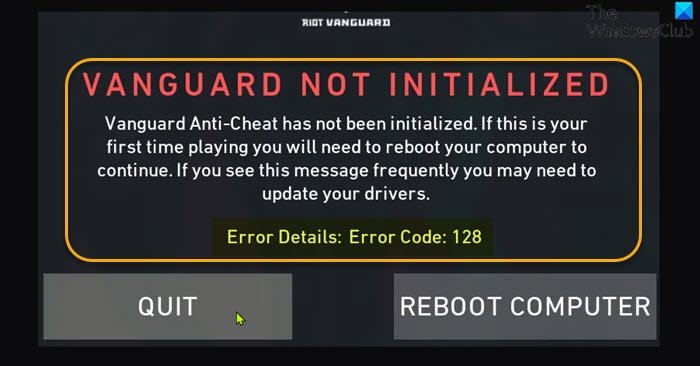
Lorsque vous rencontrez ce problème, vous recevez le message d'erreur complet suivant ;
RIOT VANGUARD
VANGUARD NOT INITIALIZED
Vanguard Anti-Cheat has not been initialized. If this is your first time playing you will need to reboot your computer to continue. If you see this message frequently you may need to update your drivers.Error Details: Error Code: 128
Solutions
- Mettre à jour les pilotes
- Identifier les pilotes non signés
- Désactiver le mode de test de Windows
- Assurez-vous que le service VALORANT Vanguard(VALORANT Vanguard) ( VGC ) est en cours d'exécution
- Réparer le client VALORANT
- Activer la prévention de l'exécution des données
Voyons les solutions en détails.
Vous pouvez essayer ces solutions sans ordre particulier et voir ce qui fonctionne pour vous.
1] Mettre à jour les pilotes
Comme suggéré dans l'invite d'erreur, vous pouvez mettre à jour vos pilotes et voir si cela aide à résoudre le code d'erreur VALORANT 128. Sinon, essayez la solution suivante.
Vous pouvez soit mettre à jour vos pilotes manuellement via le Gestionnaire de périphériques(update your drivers manually via the Device Manager) , soit obtenir les mises à jour des pilotes dans la section Mises à jour facultatives(get the driver updates on the Optional Updates) sous Windows Update . Vous pouvez également télécharger la dernière version du pilote(download the latest version of the driver) à partir du site Web du fabricant.
2] Identifiez les pilotes non signés
Cette solution vous oblige à identifier les pilotes non signés à l'aide de l'utilitaire sigverif(identify Unsigned Drivers using sigverif utility) . L'utilitaire intégré pour Windows 10/11 vérifiera et identifiera les pilotes non signés. Vous pourrez alors supprimer ce pilote(remove that driver) ou le mettre à jour pour résoudre ce problème.
3] Désactivez le mode de test de Windows
Le mode de signature de test(Test Signing mode) permet aux utilisateurs d'exécuter des pilotes non vérifiés sur un PC Windows(Windows PC) , ce qui peut entrer en conflit avec Vanguard , déclenchant ainsi cette erreur. Dans ce cas, vous pouvez désactiver le mode de signature de test et voir si le problème en question est résolu. Sinon, essayez la solution suivante.
4] Assurez(Ensure) -vous que le service VALORANT Vanguard(VALORANT Vanguard) ( VGC ) est en cours d'exécution
Procédez comme suit :
- Appuyez sur la Windows key + R pour appeler la boîte de dialogue Exécuter.
- Dans la boîte de dialogue Exécuter, tapez cmd , puis appuyez sur CTRL + SHIFT + ENTER pour open Command Prompt in admin/elevated mode .
- Dans la fenêtre d'invite de commande, tapez la commande ci-dessous et appuyez sur Entrée(Enter) après chaque ligne :
sc config vgc start= demand sc config vgk start= system
Une fois que vous avez exécuté les deux commandes, redémarrez votre ordinateur. Au démarrage, procédez comme suit :
- Ouvrez l'invite de commande en mode administrateur.
- Dans la fenêtre d'invite CMD , exécutez les commandes ci-dessous :(CMD)
sc query vgc sc query vgk
Si la sortie indique que le service n'est pas disponible, vous devrez désinstaller complètement Riot Vanguard et VALORANT(uninstall both Riot Vanguard and VALORANT) (de préférence, utilisez un programme de désinstallation de logiciel tiers(third-party software uninstaller) ), puis téléchargez et réinstallez la dernière version des programmes. Cependant, si la sortie renvoie service avec le nom vgc , vous devez démarrer Vanguard manuellement en exécutant la commande ci-dessous :
net start vgc
Une fois la commande exécutée, vérifiez si le problème en question est résolu. Sinon, essayez la solution suivante.
5] Réparer le client VALORANT
Pour réparer le client VALORANT sur votre PC Windows , procédez comme suit :(Windows)
- Téléchargez(Download) le programme d'installation pour Valorant.
- Exécutez le programme d'installation.
- Cliquez sur Options avancées(Advanced options) et sélectionnez l'emplacement où votre Valorant est installé.
- Maintenant, cliquez sur le bouton Installer(Install ) .
Le programme d'installation doit afficher Réparer au(Repairing) lieu d' installer(Installing) . Si vous voyez Installation(Installing) , c'est que vous avez sélectionné le mauvais emplacement.
- Redémarrez(Restart) le PC une fois la procédure de réparation terminée.
Le problème devrait être résolu une fois que le PC a terminé le démarrage avec succès. Sinon(Otherwise) , essayez la solution suivante.
6] Activer (Turn)la prévention de l'exécution des(Data Execution Prevention) données
DEP est un service que la plupart des anti-cheats utilisent pour empêcher les pirates/tricheurs d'injecter des DLL(DLLs) dans les jeux. Si DEP est désactivé, vous êtes le plus susceptible de rencontrer l'erreur. Dans ce cas, vous pouvez activer la prévention de l'exécution des données pour résoudre le problème.
Comment corriger le code d'erreur VALORANT Vanguard 57 ?
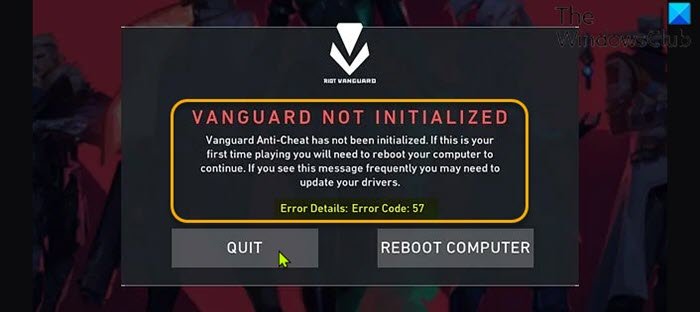
Lorsque vous rencontrez ce problème, vous recevez le message d'erreur complet suivant ;
RIOT VANGUARD
VANGUARD NOT INITIALIZED
Vanguard Anti-Cheat has not been initialized. If this is your first time playing you will need to reboot your computer to continue. If you see this message frequently you may need to update your drivers.Error Details: Error Code: 57
Les coupables les plus probables de cette erreur incluent;
- Problème de moteur anti-triche.
- Fichiers Vanguard corrompus.
- Le service VGC est désactivé.
- DNS incohérent.
Solutions
Voici des solutions supplémentaires que vous pouvez essayer de résoudre ce problème ;
- Redémarrez l'ordinateur
- Désinstaller et réinstaller Riot Vanguard
- Activer le service VGC dans la configuration système(System Configuration) (msconfig)
Voyons les solutions en détails.
1] Redémarrez l'ordinateur
Vous pouvez commencer le dépannage du code d'erreur VALORANT Vanguard 57(VALORANT Vanguard error code 57) en redémarrant votre PC de jeu Windows(restarting your Windows gaming PC) . Si cela ne résout pas le problème, essayez la solution suivante.
2] Désinstaller(Uninstall) et réinstaller Riot Vanguard
Procédez comme suit :
- Ouvrez le Gestionnaire des tâches(Open Task Manager) .
- Terminez la tâche de notification de la barre d'état Vanguard(End the Vanguard tray notification task) .
- Ensuite, ouvrez l'invite de commande en mode administrateur et exécutez les commandes ci-dessous l'une après l'autre :
sc delete vgc sc delete vgk
- Quittez la fenêtre d'invite CMD une fois que vous avez exécuté les deux commandes.
- Ensuite, ouvrez l'explorateur de fichiers(open File Explorer) .
- Accédez aux fichiers de programme (Program files ) (sur votre lecteur de système d'exploitation) pour localiser le dossier Riot Vanguard .
- Au bon endroit, faites un clic droit sur le dossier Riot Vanguard et cliquez sur (Riot Vanguard)Supprimer(Delete) .
- Redémarrer l'ordinateur.
- Au démarrage, exécutez le programme d'installation de VALORANT avec les privilèges d'administrateur .
VALORANT détectera désormais automatiquement que le moteur anti-triche Vanguard Riot(Vanguard Riot Anti-Cheat) est manquant et téléchargera la dernière version et l'installera à nouveau.
- Redémarrez(Reboot) l'ordinateur une fois l' installation du moteur Vanguard Riot Anti-Cheat terminée.(Vanguard Riot Anti-Cheat)
Si le problème n'est toujours pas résolu, essayez la solution suivante.
3] Activer(Enable VGC) le service VGC dans la configuration système(System Configuration) (msconfig)
Procédez comme suit :
- Appuyez sur la Windows key + R pour appeler la boîte de dialogue Exécuter.
- Dans la boîte de dialogue Exécuter, tapez msconfig et appuyez sur Entrée pour ouvrir la fenêtre de configuration du système .(System Configuration)
- Dans la fenêtre msconfig, cliquez sur l' onglet Services .
- Faites défiler et localisez le service VGC .
- Cochez la case du service VGC si elle est décochée.
- Cliquez sur Appliquer(Apply) > OK .
- Cliquez sur Redémarrer(Restart) à l'invite.
J'espère(Hope) que vous trouverez ce guide sur la façon de corriger les codes d'erreur VALORANT Vanguard 128, 57 sur Windows 11/10 utile !
Related posts
Fix VALORANT Error Code 31 et 84 sur Windows PC
Fix Valorant Error Codes 5 et 6 sur Windows PC
Fix VALORANT n'a pas réussi à lancer sur Windows PC
Valorant Vanguard anti-cheat a rencontré une erreur
Fix VALORANT Error Code 1 et 12 sur Windows PC
Fix Application Load Error 5:0000065434 sur Windows 10
Fix System Restore n'a pas terminé, Error Code 0x80070005
Fix Microsoft Store Connexion error 0x801901f4 sur Windows 11/10
Fix Impossible de charger erreur steamui.dll sur Windows 10
Fix Google Docs Spellcheck ne fonctionne pas correctement
Fix Problèmes de connexion au Xbox app
Ne peut pas se connecter à Xbox Live; Fix Xbox Live Networking issue en Windows 10
Fix Microsoft Store Error 0x80072F7D
Fix Microsoft Store Error 0x87AF0001
Fix Unclickable Taskbar; Impossible de cliquer sur Taskbar dans Windows 10
Fix intelppm.sys Blue Screen error sur Windows 10
Fix ERR_CERT_COMMON_NAME_INVALID error
Fix error code 0xc00d36c4 lors de la lecture des fichiers multimédias sous Windows 10
Comment réparer les baisses de FPS Valorant
Fix Non-system disk or disk error Black screen sur Windows 10
